
Olhe para a lista de contactos atualmente existente no seu smartphone. O que aconteceria se repentinamente perdesse todos esses contactos? Provavelmente iria demorar bastante tempo até conseguir voltar a recuperar todos os contactos, e alguns podem ficar perdidos para sempre.
No entanto não precisa de ser assim. Em praticamente qualquer sistema operativo móvel atual é possível sincronizar automaticamente os contactos, evitando que perda todos os conteúdos na eventualidade de alterar o equipamento ou até caso o mesmo seja perdido ou roubado. E tudo o que necessita provavelmente já possui: uma conta da Google.
A Google permite que os contactos sejam sincronizados automaticamente com a conta, evitando que tenha de voltar a recuperar todos os contactos. Além disso, mesmo que modifique o número de telefone ou o próprio equipamento, todos os contactos continuam a permanecer seguros dentro da sua conta Google.
- Sincronizar contactos no Android

A sincronização de contactos no Android é possivelmente uma das mais simples: basta ter a conta da Google ativa no equipamento. Assim que se inicia um novo equipamento Android este deve questionar se pretende utilizar uma conta da Google existente ou criar uma nova. A partir do momento que a conta da Google se encontre configurada no equipamento não necessita de realizar mais nenhum passo. Todos os contactos são sincronizados automaticamente com a Google automaticamente quando alterações na lista de contactos sejam realizadas.
Caso pretenda, também pode aceder aos contactos em qualquer equipamento ou computador, a partir do Google Contacts
Caso pretenda restaurar estes contactos sobre um novo equipamento, apenas necessita de realizar novamente o login na conta da Google. O Android irá automaticamente adicionar os contactos na lista de contactos do smartphone a partir dos guardados nessa conta.
- Sincronizar contactos no iOS

Apesar de exigir um pouco mais de configuração, também é possível sincronizar automaticamente os contactos em qualquer iPhone com iOS.
Para começar necessita de aceder às Definições do iOS, e sobre a opção “Contactos”, seleccione “Adicionar Conta” > Google. Introduza os detalhes da conta da Google que pretende utilizar.
Caso possua contactos no equipamento deverá surgir uma notificação a questionar se pretende manter ou eliminar os contactos existentes antes da sincronização. Selecione o que pretender e o processo deve agora encontrar-se concluído. Para iniciar a sincronização apenas necessita de aceder à aplicação de Contactos.
Tenha em conta que, caso a conta da Google possua a autenticação em duas etapas ativa, necessita de criar uma password de aplicação e utilizar a mesma para realizar o login. Doutra forma a sincronização não será automaticamente realizada.
- Sincronizar de outros sistemas ou equipamentos antigos

Caso possua um sistema diferente de o Android ou iOS, ou caso possua um telemóvel antigo sem sincronização na Internet, ainda assim poderá beneficiar de guardar os contactos telefónicos de forma segura sobre a conta da Google.
A maioria dos equipamentos permitem que sejam criados ficheiros CSV ou vCard com um ou mais contactos da lista telefónica. Poderá criar este ficheiro no seu equipamento e, posteriormente, importar o mesmo para a conta da Google.
Para tal apenas necessita de aceder ao Google Contacts e, no menu lateral, selecionar a opção “Mais” > “Importar”. Deverá ser questionado se pretende importar os contactos de diferentes locais (como o Yahoo ou Outlook) ou se pretende importar o ficheiro CSV/vCard. Selecione a opção pretendida e o ficheiro criado no equipamento.
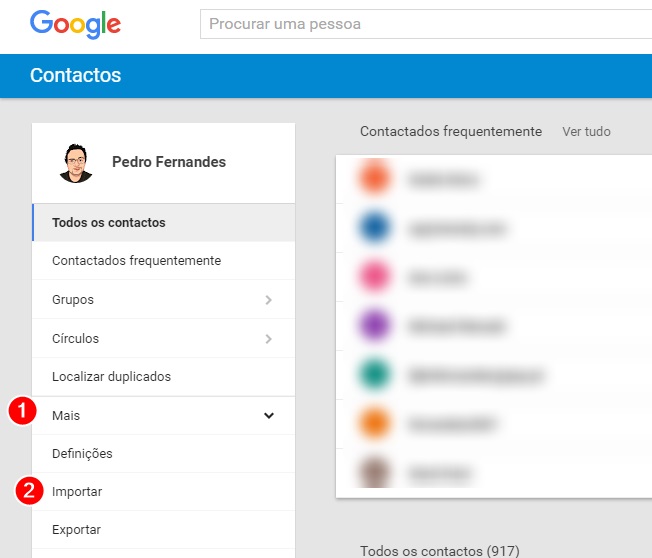
Após alguns segundos os contactos deverão ser corretamente importados para a conta da Google, ficando disponíveis para utilizar noutros equipamentos ou para exportar no futuro. Se necessitar de recuperar os contactos no futuro apenas necessita de aceder novamente ao menu “Mais” e selecionar a opção “Exportar”.
De notar que este formato de sincronização exige que seja realizada a importação manual dos contactos, não sendo algo automático como ocorre no iOS e Android. Desta forma é recomendado que o processo seja realizado regularmente, conforme adicione contactos na lista dos equipamentos.
Se seguiu todos os passos corretamente, todos os seus contactos devem agora encontrar-se de forma segura sobre a sua conta da Google. Não necessita de se preocupar em perder novamente os contactos ou ter de passar pelo pequeno embaraço de receber uma mensagem e ter de perguntar quem é a pessoa.










Nenhum comentário
Seja o primeiro!